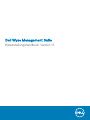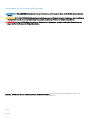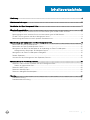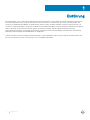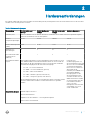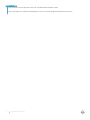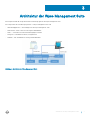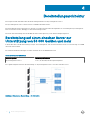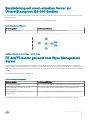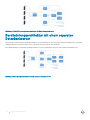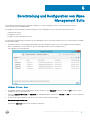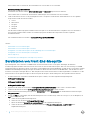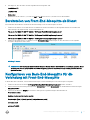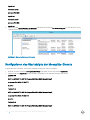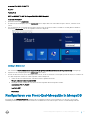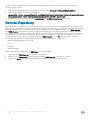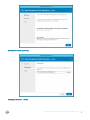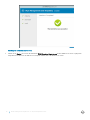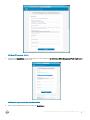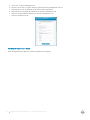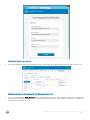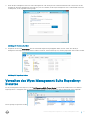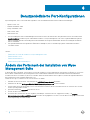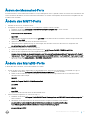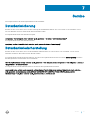Dell Wyse Management Suite Bedienungsanleitung
- Typ
- Bedienungsanleitung

Dell Wyse Management Suite
Bereitstellungshandbuch Version 1.1

Anmerkungen, Vorsichtshinweise und Warnungen
ANMERKUNG: Eine ANMERKUNG macht auf wichtige Informationen aufmerksam, mit denen Sie Ihr Produkt besser einsetzen
können.
VORSICHT: Ein VORSICHTSHINWEIS macht darauf aufmerksam, dass bei Nichtbefolgung von Anweisungen eine Beschädigung
der Hardware oder ein Verlust von Daten droht, und zeigt auf, wie derartige Probleme vermieden werden können.
WARNUNG: Durch eine WARNUNG werden Sie auf Gefahrenquellen hingewiesen, die materielle Schäden, Verletzungen oder
sogar den Tod von Personen zur Folge haben können.
Copyright © 2018 Dell Inc. oder ihre Tochtergesellschaften. Alle Rechte vorbehalten. Dell, EMC und andere Marken sind Marken von Dell Inc. oder
entsprechenden Tochtergesellschaften. Andere Marken können Marken ihrer jeweiligen Inhaber sein.
2017 - 12
Rev. A00

Inhaltsverzeichnis
1 Einführung......................................................................................................................................................4
2 Hardwareanforderungen................................................................................................................................ 5
3 Architektur der Wyse Management Suite.......................................................................................................7
4 Bereitstellungsarchitektur..............................................................................................................................8
Bereitstellung auf einem einzelnen Server zur Unterstützung von 50 000 Geräten und mehr...............................8
Bereitstellung auf einem einzelnen Server zur Unterstützung von 120 000 Geräten............................................... 9
FE-MQTT-Server getrennt vom Wyse Management Server....................................................................................... 9
Bereitstellungsarchitektur mit einem separaten Datenbankserver.............................................................................10
5 Bereitstellung und Konguration von Wyse Management Suite.....................................................................11
Bereitstellen von Front-End-Mosquitto......................................................................................................................... 12
Bereitstellen von Front-End-Mosquitto als Dienst........................................................................................................13
Kongurieren von Back-End-Mosquitto für die Verbindung mit Front-End-Mosquitto...........................................13
Kongurieren des Startskripts der Mosquitto-Dienste...........................................................................................14
Kongurieren von Front-End-Mosquitto in MongoDB.................................................................................................15
Remote-Repository.......................................................................................................................................................... 16
Verwalten des Wyse Management Suite Repository-Dienstes.................................................................................. 23
6 Benutzerdenierte Port-Kongurationen..................................................................................................... 24
Ändern des Ports nach der Installation von Wyse Management Suite..................................................................... 24
Ändern des Memcached-Ports................................................................................................................................25
Ändern des MQTT-Ports.................................................................................................................................................25
Ändern des MariaDB-Ports.............................................................................................................................................25
Ändern des MongoDB-Datenbankports........................................................................................................................26
7 Service.........................................................................................................................................................27
Datenbanksicherung........................................................................................................................................................ 27
Datenbankwiederherstellung.......................................................................................................................................... 27
Inhaltsverzeichnis
3

Einführung
Wyse Management Suite 1.1 ist die Verwaltungslösung der nächsten Generation. Sie ermöglicht das zentrale Kongurieren, Überwachen,
Verwalten und Optimieren Ihrer Dell Wyse Thin Clients. Die neue Suite macht es einfacher, Thin Clients mit hoher Funktionalität und
Leistung sowie Bedienungsfreundlichkeit zu implementieren und zu verwalten. Sie bietet außerdem erweiterte Funktionsoptionen, z. B.
Cloud versus lokale Bereitstellung, Verwaltung von überall mit einer mobilen Anwendung, erweiterte Sicherheit wie die BIOS-Konguration
und Port-Sperrung. Zu den weiteren Funktionen gehören die Suche nach Geräten und deren Registrierung, Bestands- und
Lagerverwaltung, Kongurationsverwaltung, Bereitstellung von Betriebssystemen und Anwendungen, Echtzeitbefehle, Überwachung,
Warnungen, Berichterstellung und Fehlerbehebung von Endpunkten.
In diesem Dokument wird eine Strategie für die Bereitstellung von Wyse Management Suite auf einem einzelnen virtuellen Rechner oder
Server in einer privaten Cloud zur Unterstützung von bis zu 120 000 Geräten erklärt.
.
1
4 Einführung

Hardwareanforderungen
Die folgende Tabelle führt die Voraussetzungen zur Bereitstellung der Wyse Management Suite auf einem einzelnen Server oder auf einem
virtuellen Server in einer privaten Cloud auf:
Tabelle 1. Hardwareanforderungen
Beschreibung 10 000 Geräte oder
weniger
50 000 Geräte oder
weniger
120 000 Geräte oder
weniger
Software-Repository
Betriebssystem Microsoft Windows Server 2012 R2 oder Microsoft Windows Server 2016. Unterstützte Sprachen Englisch,
Französisch, Italienisch, Deutsch und Spanisch.
Mindest-
Festplattenspeicherplat
z
40 GB 40 GB
200 GB 120 GB
Mindest-Arbeitsspeicher
(RAM)
8 GB 16 GB 32GB 16 GB
Minimale CPU-
Anforderungen
4 4 16 4
Netzwerkschnittstellen
(zugewiesene IP-
Adressen)
1 1 4 1
Netzwerkkommunikatio
nsports
Das Installationsprogramm von Wyse Management Suite fügt die TCP-Ports
443, 8080 und 1883 zur Firewall-Ausnahmeliste hinzu. Die Ports werden für
den Zugri auf die Wyse Management Suite-Konsole und zum Senden der
Push-Benachrichtigungen an die Thin Clients hinzugefügt.
• TCP 443 – HTTPS-Kommunikation
• TCP 8080 – HTTP-Kommunikation (optional)
• TCP 1883 – MQTT-Kommunikation
• TCP 3306 – MariaDB (optional, wenn Remote)
• TCP 27017 – MongoDB (optional, wenn Remote)
Die Standardschnittstellen, die vom Installationsprogramm verwendet werden,
können im Rahmen der Installation zu einem alternativen Port geändert
werden.
Das Repository-
Installationsprogramm von
Wyse Management Suite fügt
die TCP-Ports 443 und 8080
zur Firewall-Ausnahmeliste
hinzu. Die Ports werden für
den Zugri auf die
Betriebssystem-Abbilder und
Anwendungs-Abbilder
hinzugefügt, die von der
Wyse Management Suite
verwaltet werden. Der Port
8080 sollte blockiert werden,
um sicherzustellen, dass die
Kommunikation mit dem
Server von Wyse
Management Suite nur unter
Verwendung von HTTPS
erzielt werden kann.
Unterstützte Browser
Internet Explorer Version 11
Chrome 58.0 und höher
Edge-Browser unter Windows – nur in englischer Sprache
Firefox Version 52.0 und höher
2
Hardwareanforderungen 5

ANMERKUNG:
Die Software kann auf einer physischen oder einer virtuellen Maschine installiert werden.
Das Software-Repository und der Wyse Management Suite-Server können das gleiche Betriebssystem aufweisen.
6 Hardwareanforderungen

Architektur der Wyse Management Suite
Dieses Kapitel enthält die Komponenten des Installationsprogramms der Wyse Management Suite.
Die Komponenten des Installationsprogramms von Wyse Management Suite sind:
• WMS Web Application – Anwendungsserver der Wyse Management Suite.
• Memcached – Daten-Cache für Leistung und Skalierbarkeit.
• MQTT – verwendet für Push-Benachrichtigungen an Geräte.
• MongoDB – Datenbank für Geräte, Kongurationen.
• MariaDB – SQL-Datenbank für Leistung und Skalierbarkeit.
Abbildung 1. Architektur der Wyse Management Suite
3
Architektur der Wyse Management Suite 7

Bereitstellungsarchitektur
Dieses Kapitel enthält Einzelheiten über die Bereitstellungsarchitektur für Wyse Management Suite 1.1.
Die Wyse Management Suite 1.1 unterstützt bis zu 120 000 verbundene Geräte.
Die Bereitstellungslösung mit Einzelserver ist einfach zu verwalten und Sie haben die Möglichkeit zur Verwendung der Wyse Management
Suite mit mehreren Servern, abhängig von Ihrem Bereitstellungsszenario.
Sie können Ihre Bereitstellung auch für 50 000 oder mehr Geräte anpassen, je nach Bereitstellungskonguration.
Bereitstellung auf einem einzelnen Server zur
Unterstützung von 50 000 Geräten und mehr
In diesem Abschnitt wird die Bereitstellung von Wyse Server Management Suite auf einem einzelnen Server zur Unterstützung von 50 000
oder mehr Geräten erklärt.
Die Hardware-Mindestanforderungen auf einem einzelnen Server für 50 000 Geräte sind:
Tabelle 2.
Hardwarespezikationen
Anwendungsdetail Hardwarespezikationen
Wyse Management Suite 1.1 4 CPUs, 16 GB RAM, 40 GB Festplattenspeicher
Das folgende Diagramm erläutert die Bereitstellung von Wyse Management Suite 1.1 auf einem einzelnen Server.
Abbildung 2. Einzelserver-Bereitstellung – 50 000 Geräte
4
8 Bereitstellungsarchitektur

Bereitstellung auf einem einzelnen Server zur
Unterstützung von 120 000 Geräten
In diesem Abschnitt wird die Bereitstellung von Wyse Server Management Suite auf einem einzelnen Server zur Unterstützung von 120
000 Geräten erklärt.
Die Hardware-Mindestanforderungen auf einem einzelnen Server für 120 000 Geräte sind:
Tabelle 3. Hardwarespezikationen
Anwendungsdetail Hardwarespezikationen
Wyse Management Suite 1.1 16 CPUs, 32 GB RAM, 200 GB Festplattenspeicher
Abbildung 3. Einzelserver-Bereitstellung – 120 000 Geräte
FE-MQTT-Server getrennt vom Wyse Management
Server
Dieser Abschnitt erläutert die Architektur von FE-MQTT-Servern, die getrennt vom Server der Wyse Management Suite sind. Dieser
Ansatz verringert den Overhead auf dem Server der Wyse Management Suite bei der Verwaltung der Anzahl der TCP-Verbindungen, die
unterstützt werden müssen. Jeder der FE-MQTT-Server kann auf einem separaten Server oder auf einem einzelnen Server bereitgestellt
werden.
Die Mindestanforderungen für die Hardware sind:
Tabelle 4. Hardwareanforderungen
Anwendungsdetail Hardwarespezikationen
Wyse Management Suite 1.1 8 CPUs, 16 GB RAM, 200 GB Festplattenspeicher, 1 Netzwerkschnittstelle
Bereitstellung jedes FE-MQTT-Servers auf
getrennten Servern.
4 CPUs, 8 GB RAM, 40 GB Festplattenspeicher, 1 Netzwerkschnittstelle
Bereitstellung der FE-MQTT-Server auf einem
einzelnen Server.
8 CPUs, 16 GB RAM, 80 GB Festplattenspeicher, 1 Netzwerkschnittstelle
Das folgende Diagramm zeigt die Architektur von FE-MQTT-Servern, die getrennt vom Server der Wyse Management Suite sind.
Bereitstellungsarchitektur
9

Abbildung 4. FE-MQTT-Server getrennt vom Server der Wyse Management Suite
Bereitstellungsarchitektur mit einem separaten
Datenbankserver
Dieser Abschnitt erläutert die Bereitstellungsarchitektur von Wyse Management Suite mit einem separaten Datenbankserver. MongoDB
und MariaDB können sich auf demselben Server oder jeweils auf einem eigenen Server benden.
Das folgende Diagramm zeigt die Bereitstellungsarchitektur von Wyse Management Suite mit einem separaten Datenbankserver.
Abbildung 5. Wyse Management Suite mit einem separaten Datenbankserver
10
Bereitstellungsarchitektur

Bereitstellung und Konguration von Wyse
Management Suite
Dieses Kapitel beschreibt die Bereitstellung und Konguration von Wyse Management Suite 1.1 auf einem einzelnen Server zur
Unterstützung von bis zu 120 000 Geräten.
Die Aufgaben im Zusammenhang mit der Bereitstellung von Wyse Management Suite 1.1 auf einem einzelnen Server sind:
• Vorbereiten des Servers
• Kongurieren von DNS
• Installieren von Wyse Management Suite 1.1
Sie müssen die folgenden Schritte ausführen, um Wyse Management Suite 1.1 auf einem einzelnen Server zur Unterstützung von 120 000
Geräten bereitzustellen:
1 Anmelden an Ihrem System mit gültigen Anmeldeinformationen. Überprüfen, ob der Server vier verfügbare Netzwerkanschlüsse
besitzt, und Beziehen von vier IP-Adressen, die Sie für die Arbeit mit dem Server verwenden können.
Das folgende Fenster wird angezeigt.
Abbildung 6. IP-Adresse – Details
2 Kongurieren Sie jede Netzwerkverbindung so mit einer IP-Adresse, dass Ethernet0 die primäre IP-Adresse IP0 hat, die von Wyse
Management Suite 1.1 verwendet wird.
3 Weisen Sie Ethernet1, Ethernet2 und Ethernet3 den verbleibenden drei IP-Adressen zu – IP1, IP2 und IP3, die von Front-End-MQTT
verwendet werden.
4 Sie müssen das DNS kongurieren und der Server erfordert zwei DNS-Einträge. Beispiel:
Xyz.wysemanagementsuite.com
Der primären, Ethernet0 zugewiesenen IP-Adresse zugewiesen.
5
Bereitstellung und Konguration von Wyse Management Suite 11

Diese Domäne wird von Geräten für die Kommunikation mit Tomcat über HTTPS verwendet.
Xyz-pns.wysemanagementsuite.com
Round Robin zwischen drei anderen, Ethernet1, Ethernet2 und Ethernet3 zugewiesenen IP-Adressen.
Diese Domäne wird von Geräten für eine dauerhafte Verbindung mit Front-End-MQTT-Servern verwendet.
5 Laden Sie die neueste Version von Wyse Management Suite 1.1 für private Clouds herunter und installieren Sie sie. Die folgenden
Komponenten werden als Dienste installiert:
a Tomcat
b Memcached
c Mosquitto
d MongoDB
e MariaDB
Der durch das Installationsprogramm installierte Dienst Mosquitto muss als Back-End-MQTT konguriert sein; Front-End-MQTT-
Server können manuell installiert werden. Das Installationsprogramm installiert alle Komponenten unter dem folgenden
Standardverzeichnis.
Das Standard-Installationsverzeichnis ist Laufwerk C:\Program Files\Dell\WMS.
Themen:
• Bereitstellen von Front-End-Mosquitto
• Bereitstellen von Front-End-Mosquitto als Dienst
• Kongurieren von Back-End-Mosquitto für die Verbindung mit Front-End-Mosquitto
• Kongurieren von Front-End-Mosquitto in MongoDB
• Remote-Repository
• Verwalten des Wyse Management Suite Repository-Dienstes
Bereitstellen von Front-End-Mosquitto
Wyse Management Suite 1.1 kann bis zu 50 000 Geräte mit einer einzelnen Instanz von Mosquitto bewältigen, die durch das
Installationsprogramm installiert wird und sowohl als Front-End- als auch als Back-End-Mosquitto dient. Zur Unterstützung von 120 000
Geräten benötigen Sie separate Instanzen von Mosquitto zur Bewältigung der Geräteverbindungen. Da jede Instanz von Mosquitto maximal
50 000 Geräteverbindungen bewältigt, benötigen Sie mindestens drei Front-End-Instanzen für 120 000 Geräte. Jede der drei Front-End-
Instanzen von Mosquitto interagiert über Port 1883 und jede Instanz wird an eine bestimmte IP-Adresse gebunden. Zur Installation von drei
neuen Instanzen von Mosquitto benötigen Sie drei neue Kopien der Mosquitto-Bereitstellung wie in den folgenden Schritten erläutert:
1 Erstellen Sie drei neue Verzeichnisse innerhalb des Mosquitto-Ordners, wie in den folgenden Einträgen dargestellt.
C:\Program Files\DELL\mq1
C:\Program Files\DELL\mq2
C:\Program Files\DELL\mq3
2 Kopieren Sie den Inhalt des Verzeichnisses C:\Program Files\DELL\WMS\Mosquitto in die in Schritt 1 erstellten Ordner.
3 Önen Sie die Datei im Verzeichnis C:\Program Files\DELL\mq1\mosquito.conf in einem Texteditor.
4 Heben Sie die Auskommentierung der Eigenschaft bind_address im Ordner mosquito.conf auf und aktualisieren Sie den Eintrag als
bind_address <IP1>.
5 Starten Sie mq1, um zu bestätigen, dass die Ausführung auf IP1 mit Port 1883 erfolgt. Gehen Sie wie folgt vor, um zu überprüfen, ob
mq1 auf IP1 ausgeführt wird:
a Önen Sie ein Eingabeauorderungsfenster.
b Gehen Sie zum Verzeichnis C:\Program Files\DELL\mq1.
c Führen Sie den Befehl Mosquitto.exe -c mosquitto.conf an der Eingabeauorderung aus.
d Önen Sie das PowerShell-Fenster und führen Sie den Befehl PS> get-nettcpconnection -LocalPort 1883 an der
Eingabeauorderung aus.
12
Bereitstellung und Konguration von Wyse Management Suite

6 Bestätigen Sie, dass der Dienst mit den folgenden Werten ausgeführt wird:
LocalAddress=IP1
LocalPort=1883
State=Listen
7 Wiederholen Sie die Schritte 3, 4, 5 und 6 für mq2 und mq3 mit IP2 bzw. IP3, um den Prozess abzuschließen.
Bereitstellen von Front-End-Mosquitto als Dienst
Dieser Abschnitt beschreibt das Verfahren für die Bereitstellung von Front-End-Mosquitto als Dienst.
1 Önen Sie ein Windows PowerShell-Fenster mit Administratorrechten und führen Sie die folgenden Befehle zum Erstellen eines
Diensteintrags in der Registrierungs- und Dienstdatenbank aus:
PS> sc.exe “Dell WMS: FE-MQTT1” binPath= “C:\Program Files\DELL\mq1\mosquito.exe run”
PS> sc.exe “Dell WMS: FE-MQTT2” binPath= “C:\Program Files\DELL\mq2\mosquito.exe run”
PS> sc.exe “Dell WMS: FE-MQTT3” binPath= “C:\Program Files\DELL\mq3\mosquito.exe run”
2 Önen Sie die lokalen Dienste von Windows aus der Systemsteuerung und bestätigen Sie, dass die Dienste wie im folgenden
Screenshot dargestellt erstellt wurden.
Abbildung 7. Dienste
ANMERKUNG
: Der Starttyp ist manuell und die Mosquitto-Dienste werden durch Ausführen eines Skripts gestartet. Keiner
der Mosquitto-Dienste (einschließlich 'Dell WMS: Mosquitto') sollte von diesem Fenster aus manuell gestartet oder neu
gestartet werden.
Kongurieren von Back-End-Mosquitto für die
Verbindung mit Front-End-Mosquitto
In diesem Abschnitt wird erklärt, wie man Back-End-Mosquitto für die Verbindung mit Front-End-Mosquitto konguriert.
1 Önen Sie die Datei im Verzeichnis C:\Program Files\DELL\WMS\Mosquitto\mosquito.conf in einem Texteditor.
2 Heben Sie die Auskommentierung der Eigenschaft bind_address im Ordner mosquito.conf auf und aktualisieren Sie den Eintrag als
bind_address <IP1>.
3 Gehen Sie zum Abschnitt Bridges des Dokuments und fügen Sie folgende Einträge in dem Abschnitt ein.
# connection <name>
#address <host>[:<port>] [<host>[:<port>]]
#topic <topic> [[[out | in | both] qos-level] local-prex remote-prex]
connection pns01
address <IP1>:1883
Bereitstellung und
Konguration von Wyse Management Suite 13

topic # out
connection pns02
address <IP2>:1883
topic # out
connection pns03
address <IP3>:1883
topic # out
4 Gehen Sie zu den lokalen Diensten von Windows und ändern Sie den Eintrag Dell WMS: Mosquitto so, dass der Dienst, wie im
folgenden Fenster gezeigt, manuell gestartet wird.
Abbildung 8. Manuelles Starten von Diensten
Kongurieren des Startskripts der Mosquitto-Dienste
In diesem Abschnitt wird erklärt, wie man das Startskript für Mosquitto-Dienste konguriert.
1 Wechseln Sie in das Verzeichnis C:\Program Files\DELL und erstellen Sie eine Datei namens mqttsvc.bat.
2 Önen Sie die Datei mqttsvc.bat in einem Texteditor und geben Sie die folgenden Einträge in die Datei ein.
@ECHO OFF
SETX -m MOSQUITTO_DIR "C:\Program Files\DELL\WMS\Mosquitto\mq1"
sc.exe start "Dell WMS: FE-MQTT1"
SLEEP 5
TIMEOUT /5
SETX -m MOSQUITTO_DIR "C:\Program Files\DELL\WMS\Mosquitto\mq2"
sc.exe start "Dell WMS: FE-MQTT2"
SLEEP 5
TIMEOUT /5
SETX -m MOSQUITTO_DIR "C:\Program Files\DELL\WMS\Mosquitto\mq3"
14
Bereitstellung und Konguration von Wyse Management Suite

sc.exe start "Dell WMS: FE-MQTT3"
SLEEP 5
TIMEOUT /5
SETX -m MOSQUITTO_DIR "C:\Program Files\DELL\WMS\Mosquitto"
sc.exe start "mosquitto"
3 Speichern Sie die Datei mqttsvc.bat.
4 Erstellen Sie eine Verknüpfung zur Datei mqttsvc.bat. Dieses Skript dient zum Starten aller Mosquitto-Dienste, wenn der Server
startet.
5 Zum Kongurieren des Startskripts der Mosquitto-Dienste rufen sie den Start-Ordner von Windows auf und geben im Windows-
Suchfenster Shell:startup ein, wie im folgenden Screenshot dargestellt.
Abbildung 9. Windows Start
Das Verzeichnis C:\Users\Administrator\AppData\Roaming\Microsoft\Windows\Start Menu\Programs\Startup wird angezeigt.
6 Kopieren Sie die Verknüpfung der Datei mqttsvc.bat in den Ordner.
7 Starten Sie den Server neu, um zu bestätigen und zu testen, ob die vier Instanzen von Mosquitto jeweils auf IP0, IP1, IP2 und IP3 auf
Port 1883 ausgeführt werden, wie in den folgenden Schritten dargestellt.
a Önen Sie das PowerShell-Fenster und führen Sie den folgenden Befehl aus:
PS> get-nettcpconnection -LocalPort 1883
b Bestätigen Sie, dass mindestens vier Dienste mit den folgenden Werten ausgeführt werden.
LocalAddress=IP0, IP1, IP2, IP3
LocalPort=1883
State=Listen
Kongurieren von Front-End-Mosquitto in MongoDB
MongoDB hat eine bootstrapProperties-Sammlung, die verschiedene Parameter zum Kongurieren von URLs für Tomcat für die
Verbindung mit Back-End-Mosquitto und für Geräte zum Verbinden mit Front-End-Mosquitto aufweist. Standardmäßig würde das
Bereitstellung und
Konguration von Wyse Management Suite 15

Installationsprogramm beide Parameter mit Back-End-Mosquitto kongurieren, da die meisten Benutzer eine einzelne Instanz von
Mosquitto ausführen würden.
1 Önen Sie eine Eingabeauorderung und navigieren Sie zum Verzeichnis C:\Program Files\DELL\WMS\MongoDB\bin.
2 Führen Sie den folgenden Befehl in der Befehlszeile aus.
>mongo stratus -u stratus -p <mongodbPassword> -eval "db.bootstrapProperties.update({'name': 'stratus.external.mqtt.url'}, {'name':
'stratus.external.mqtt.url' , 'value' : 'tcp://xyz-pns.wysemanagementsuite.com:1883' }, {upsert:true})"
3 Starten Sie den Tomcat-Dienst neu, der in den lokalen Diensten als Dell WMS: Tomcat Service identiziert ist.
Remote-Repository
Wyse Management Suite ermöglicht Ihnen sowohl lokale als auch Remote-Repositories für Anwendungen, Betriebssystem-Images und so
weiter. Wenn die Benutzerkonten geograsch verteilt sind, ist es ezient, ein lokales Repository für jedes der verteilten Benutzerkonten zu
haben, damit die Geräte Images vom lokalen Repository herunterladen können. Diese Flexibilität liefert die Software
WMS_Repo.exe. Die
Datei WMS_Repo.exe ist eine Repository-Software von Wyse Management Suite zum Erstellen verteilter Remote-Repositories, die mit
Wyse Management Suite registriert werden können. Wenn Sie ein Remote-Repository brauchen, laden Sie Remote-Repository-Software
vom Dell Digital Locker oder vom Wyse Management Suite Portal aus einer öentlichen Cloud herunter und installieren Sie sie auf dem
Server/den Servern, wo das Repository erforderlich ist. Die Datei
WMS_Repo.exe ist nur für Pro-Lizenz-Abonnenten verfügbar.
Die Anforderungen an den Server zum Installieren von Wyse Management Suite Repository-Software sind:
• Windows 2012 R2 oder Windows Server 2016
• 4 CPUs
• 8 GB RAM
• 40 GB Speicherplatz
Führen Sie die folgenden Schritte durch, um WMS-Repo-Software zu installieren:
1 Laden Sie die Datei WMS_Repo.exe vom Dell Digital Locker herunter.
2 Melden Sie sich als Administrator an und installieren Sie die Datei WMS_Repo.exe auf dem Repository-Server.
3 Klicken Sie auf Weiter, wie auf den folgenden Bildschirmen angezeigt, um die Installation abzuschließen.
16
Bereitstellung und Konguration von Wyse Management Suite

Abbildung 10. Begrüßungsmeldung
Abbildung 11. Zielordner – Details
Bereitstellung und
Konguration von Wyse Management Suite 17

Abbildung 12. Installation abgeschlossen
4 Klicken Sie auf Starten zum Starten des Bildschirms WMS Repository Registrierung auf dem Webbrowser. Dieser Vorgang kann
einige Minuten für den Start des Webservers in Anspruch nehmen, bevor Sie den Browser starten.
18
Bereitstellung und Konguration von Wyse Management Suite

Abbildung 13. Repository – Details
5 Klicken Sie auf Registrieren, um die Registrierung zu starten. Wählen Sie Im öentlichen WMS Management Portal registrieren für
die Registrierung in der öentlichen Cloud.
Abbildung 14. Registrieren in einer öentlichen Cloud
6 Geben Sie die folgenden Daten ein und wählen Sie Registrieren.
Bereitstellung und
Konguration von Wyse Management Suite 19

a Server-URL von Wyse Management Suite
b Die MQTT-Server-URL ist optional, außer Sie registrieren mit Wyse Management Suite 1.0.
c WMS-Repository-URL (aktualisieren Sie die URL mit dem Domainnamen)
d Benutzername zum Anmelden des Administrators der Wyse Management Suite
e Kennwort zum Anmelden des Administrators der Wyse Management Suite
f Repository-Pfadinformationen
Abbildung 15. Registrierung – Details
7 Wenn die Registrierung erfolgreich ist, wird das folgende Fenster angezeigt.
20
Bereitstellung und Konguration von Wyse Management Suite
Seite wird geladen ...
Seite wird geladen ...
Seite wird geladen ...
Seite wird geladen ...
Seite wird geladen ...
Seite wird geladen ...
Seite wird geladen ...
-
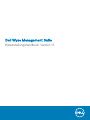 1
1
-
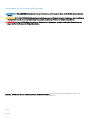 2
2
-
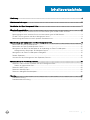 3
3
-
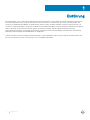 4
4
-
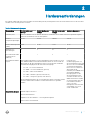 5
5
-
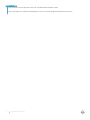 6
6
-
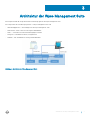 7
7
-
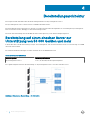 8
8
-
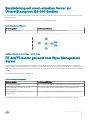 9
9
-
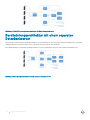 10
10
-
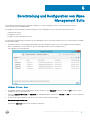 11
11
-
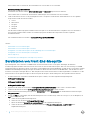 12
12
-
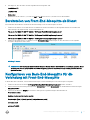 13
13
-
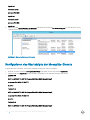 14
14
-
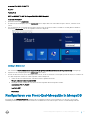 15
15
-
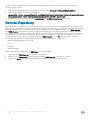 16
16
-
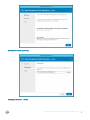 17
17
-
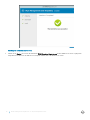 18
18
-
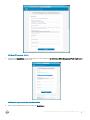 19
19
-
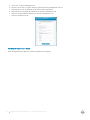 20
20
-
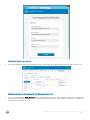 21
21
-
 22
22
-
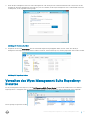 23
23
-
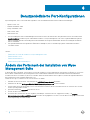 24
24
-
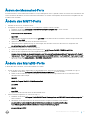 25
25
-
 26
26
-
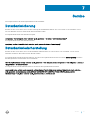 27
27
Dell Wyse Management Suite Bedienungsanleitung
- Typ
- Bedienungsanleitung
Verwandte Artikel
-
Dell Wyse Management Suite Bedienungsanleitung
-
Dell Wyse Management Suite Bedienungsanleitung
-
Dell Wyse Management Suite Bedienungsanleitung
-
Dell Wyse Management Suite Bedienungsanleitung
-
Dell Wyse Management Suite Bedienungsanleitung
-
Dell Wyse Management Suite Referenzhandbuch
-
Dell Wyse Management Suite Bedienungsanleitung
-
Dell Wyse Management Suite Bedienungsanleitung
-
Dell Wyse Management Suite Bedienungsanleitung
-
Dell Wyse Management Suite Bedienungsanleitung